VPN
一、用途
为师生提供校外访问校内资源的通道。例如校外访问堡垒机、查询工资等校内内网资源。
二、申请方式
自动开通
三、使用指南
1. 人大SSLVPN使用指南
域名:vpn.ruc.edu.cn
浏览器:建议Chrome、Firefox等。
(1)电脑端
浏览器访问https://vpn.ruc.edu.cn/。
点击页面左下“下载客户端”,选择对应客户端后点击“下载”。
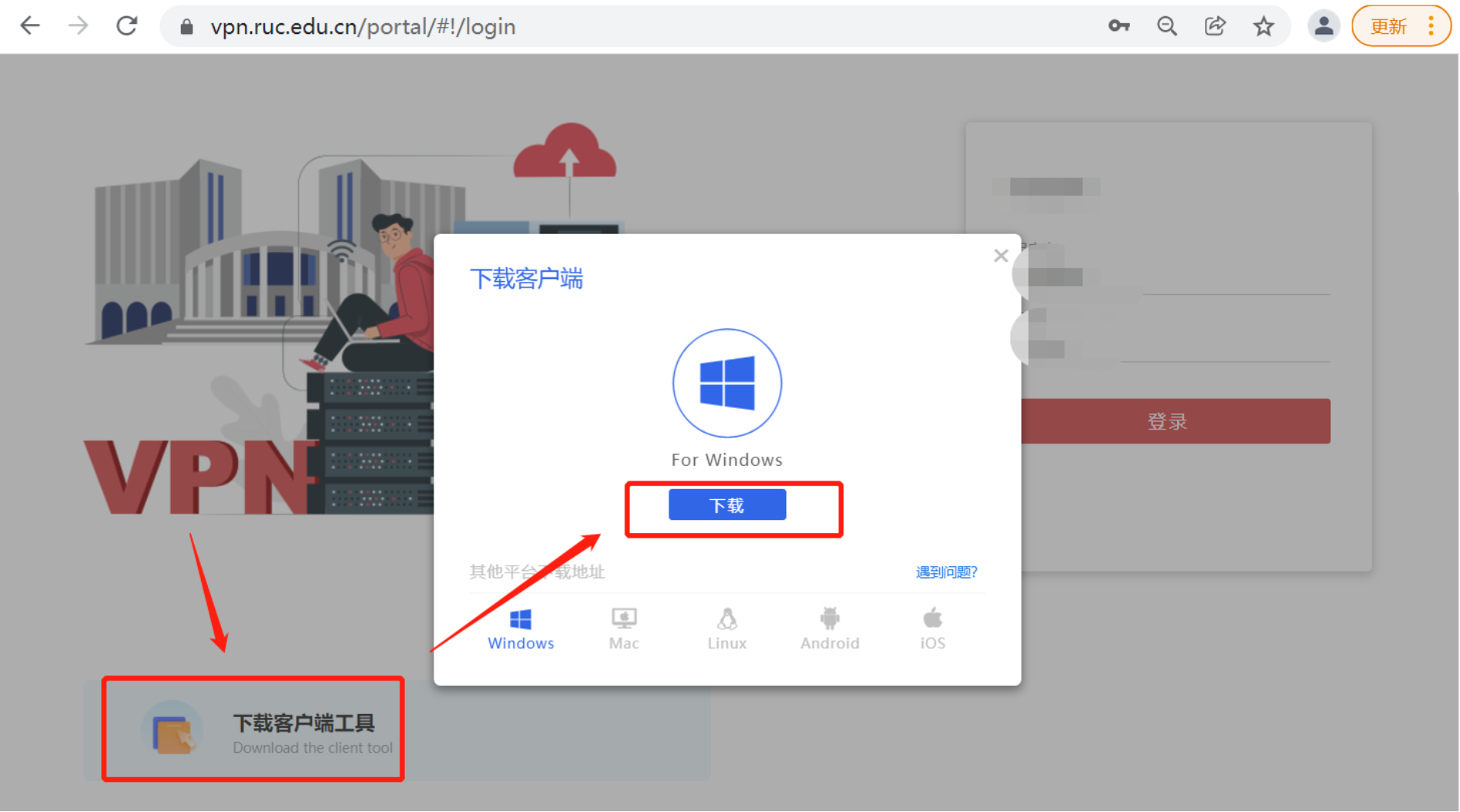
下载完成后,到相应的存放文件夹,找到该名称的程序软件
![]()
双击图标,安装软件,如下图,显示安装中。

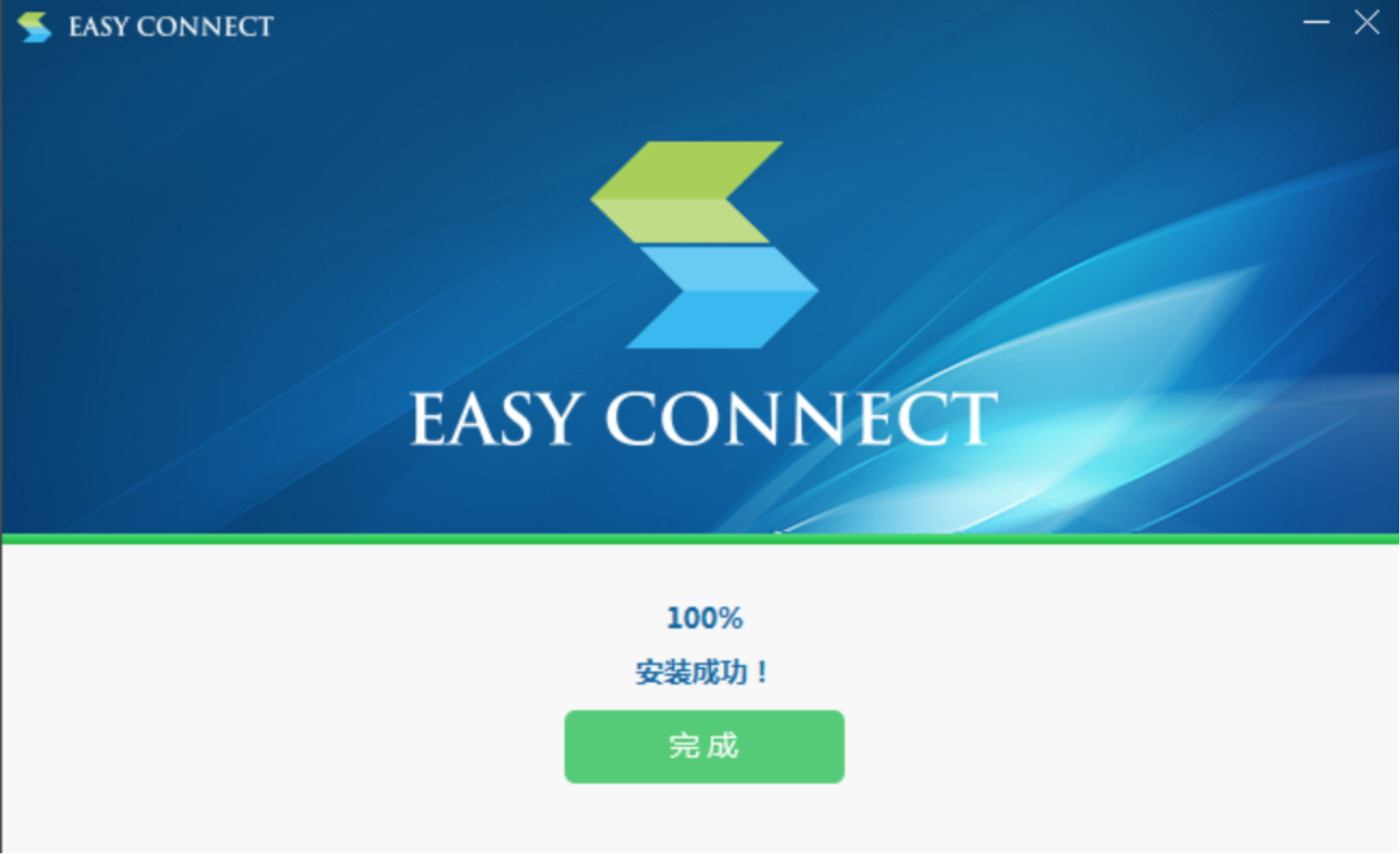
下载完成并安装SSLVPN软件后,首次打开输入服务器地址vpn.ruc.edu.cn。
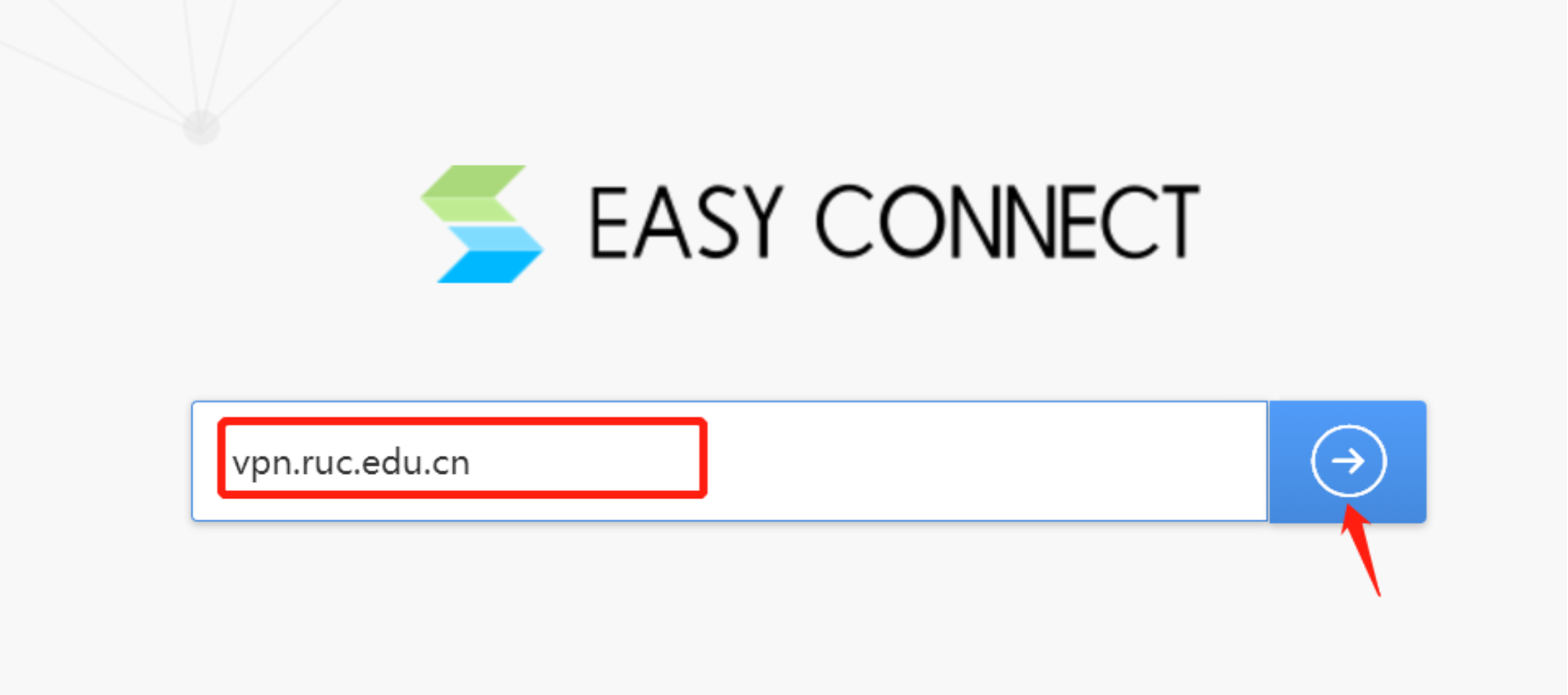
SSLVPN客户端安装完成后,您可直接访问https://vpn.ruc.edu.cn/或打开SSLVPN客户端,填写微人大账号密码并点击“登录”按钮后,输入手机验证码完成登录,未绑定过手机号码的用户将首次绑定手机号码。注:用户绑定手机号需用电脑客户端进行。
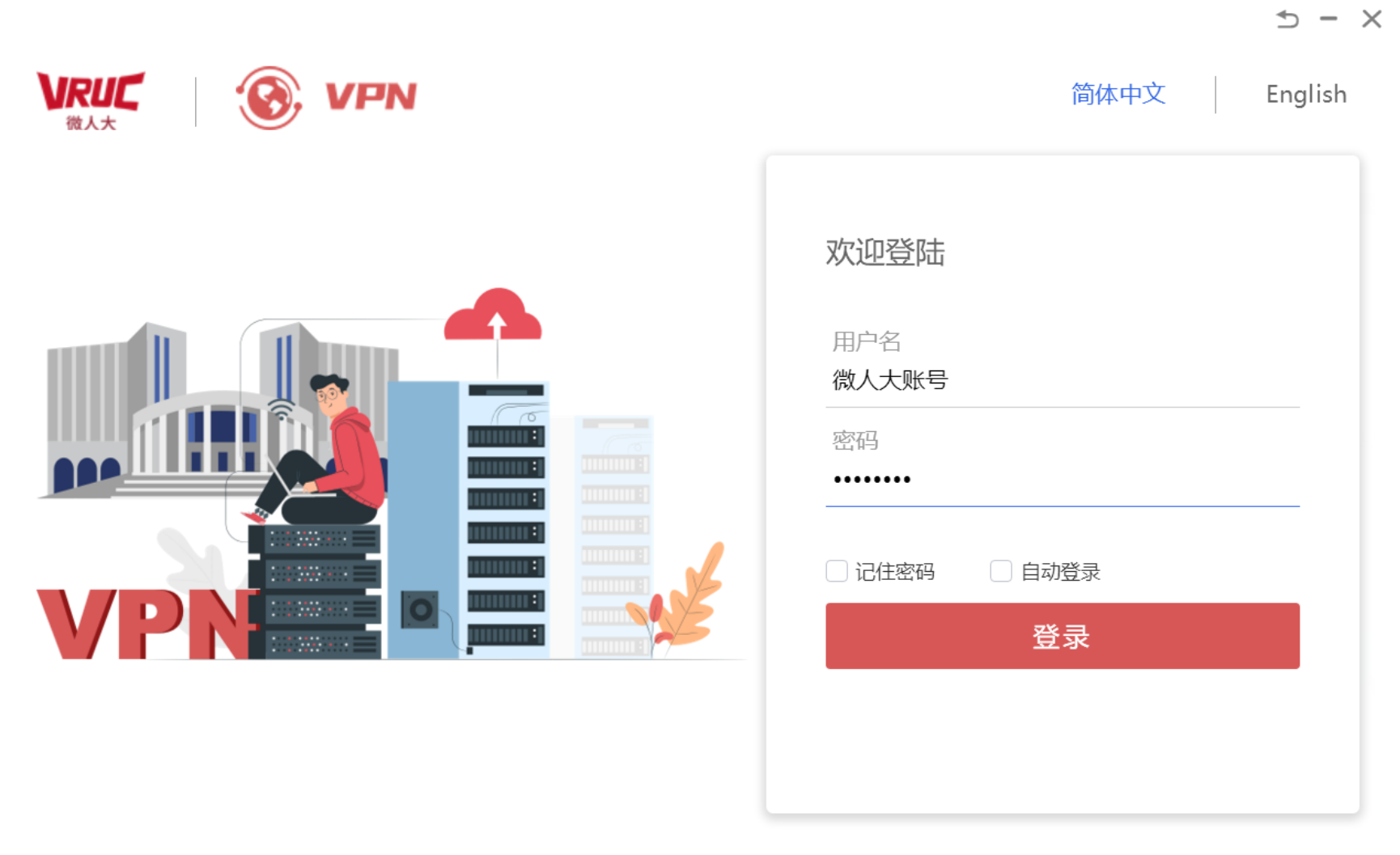

VPN使用完毕后,建议注销退出,否则可能影响下次登录。
点击右上角“注销”或电脑(windows版)通过悬浮窗右键“退出”,如下图:
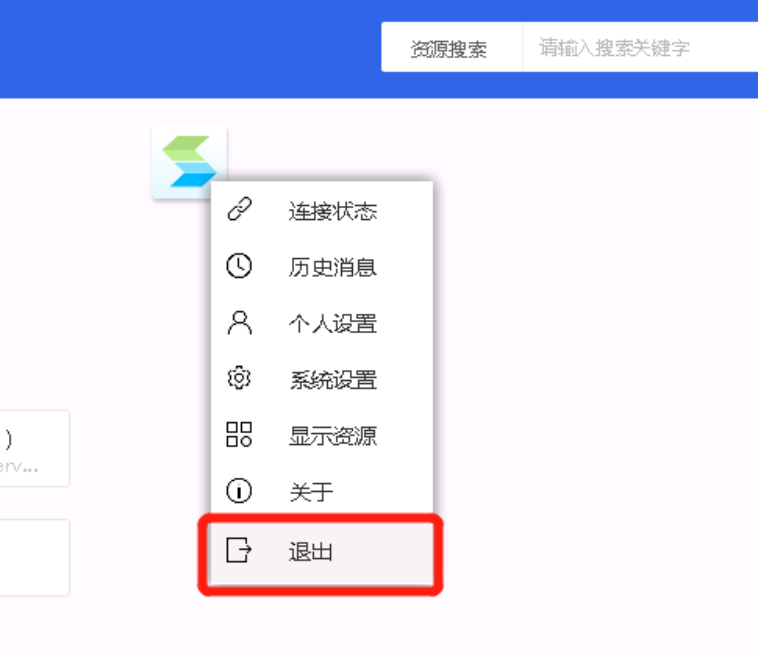
(2)移动端
移动端下载
安卓版:在应用市场搜索EasyConnect下载安装。或用浏览器输入vpn.ruc.edu.cn网址后,在页面中根据自己的设备下载相应的客户端软件。
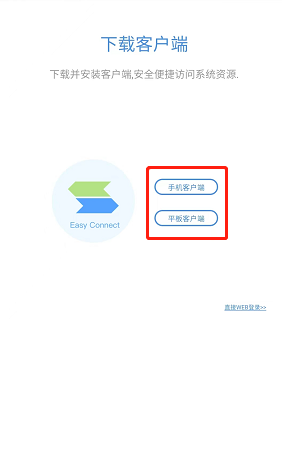
苹果手机:进入到App Store,搜索“EasyConnect”,进行安装即可。

2. 人大WebVPN使用指南
(1)登录
RUCer可以直接登录链接:
输入您的微人大账号和密码并点击登录按钮后,输入手机验证码完成登录。

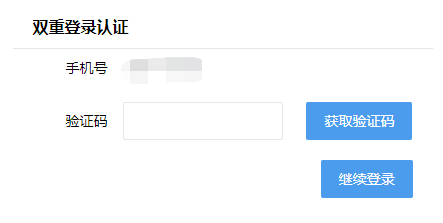
未绑定过手机号码的用户将在首次登录时绑定手机号码。
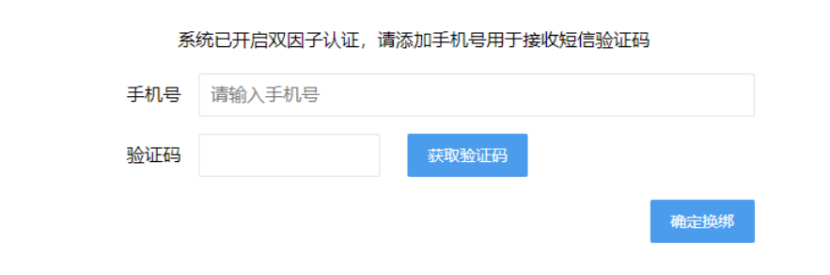
(请使用您的微人大账号和密码登录。目前暂不支持从微信直接打开,请使用Chrome、Firefox、IE11、Edge、Safari等浏览器访问。)
(2)手机登录
新系统支持手机和平板电脑登录。

(3)资源访问
登录进入系统后,可以点击直接访问最近访问过的页面和学校常用网站,或输入校内资源访问链接后点击跳转到对应页面。
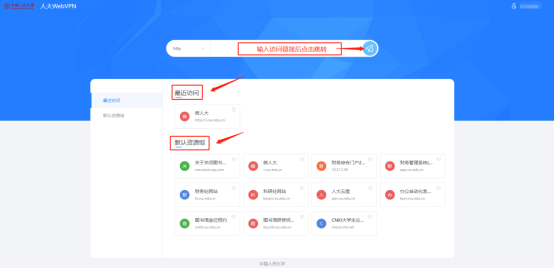
(4)注销
当使用WEBVPN访问完校内资源后,点击账号名,点击下拉的“注销”按钮退出系统,保障账号安全。

